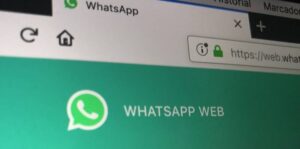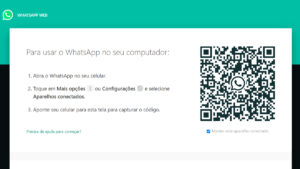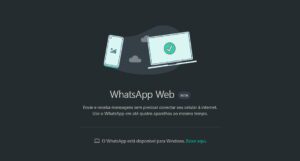A versão Web do WhatsApp não possui o recurso para adicionar contatos pelo próprio navegador. Mas é possível contornar a situação utilizando os serviços do Google Contatos, no Android; e o iCloud, no iPhone. Vamos ver abaixo como adicionar contato no WhatsApp Web por meio deles.
- WhatsApp terá desfoque de imagens e novos pincéis de desenho
- Como usar o Whatsapp Web em 5 passos simples e rápidos
Como adicionar contato no WhatsApp Web
No Google Contatos
Por meio da sincronização dos contatos que é realizado hoje em dia, é possível salvar o número de alguém pelo próprio navegador. Uma das maneiras que vamos ver abaixo é utilizando o Google Contatos, esse método funciona em Android e iOS desde que a sua conta esteja no celular.
Tempo total: 3 minutos
1. Acessando o site
Abra o navegador e acesse o site contacts.google.com, ou clique aqui para ser redirecionado para o site.
2. Ajustando as coisas
Ao entrar no site, faça o login com a mesma conta do Google que está no seu celular.
3. Criando o contato
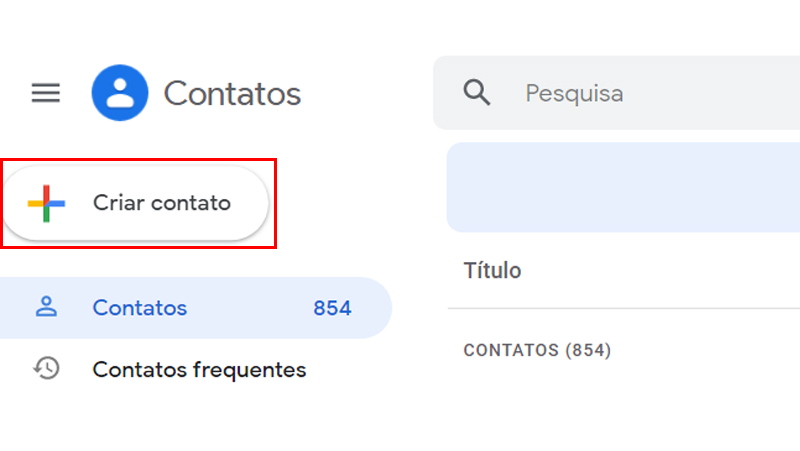
Com o login já realizado clique em Criar contato, que está localizado no canto superior esquerdo e depois clique em Criar um contato.
4. Inserindo os dados
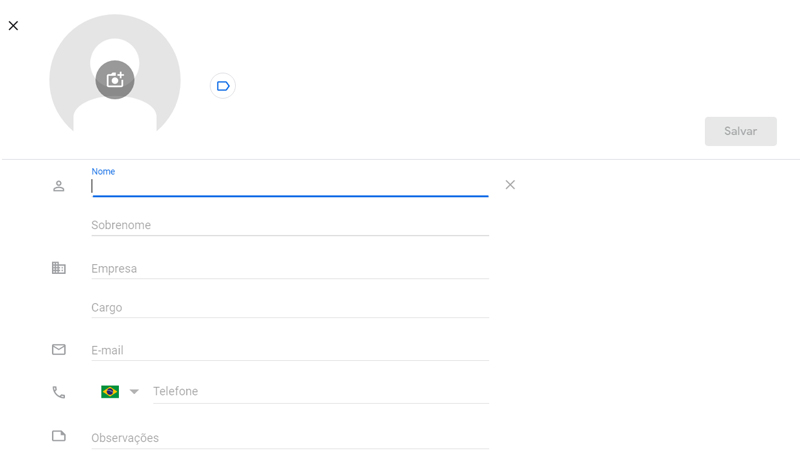
Na nova janela adicione os dados como o nome e o número com o DDD, além disso é possível adicionar outros dados como e-mail, empresa e muito mais. Assim que finalizar de inserir os dados clique em Salvar.
Com os passos acima você aprendeu como adicionar contato no WhatsApp Web utilizando o Google Contatos, agora vamos aprender mais uma forma diferente.
No iCloud
Mesmo com o Google Contatos sendo compatível com dispositivos da Apple, alguns usuários podem preferir salvar tudo no iCloud. O site possui essa funcionalidade, vamos ver no passo a passo abaixo como adicionar contato no WhatsApp Web pelo iCloud.
Tempo total: 3 minutos
1. Acessando o iCloud
Abra o navegador e acesse o site icloud.com, ou clique aqui para ser redirecionado.
2. Fazendo o login
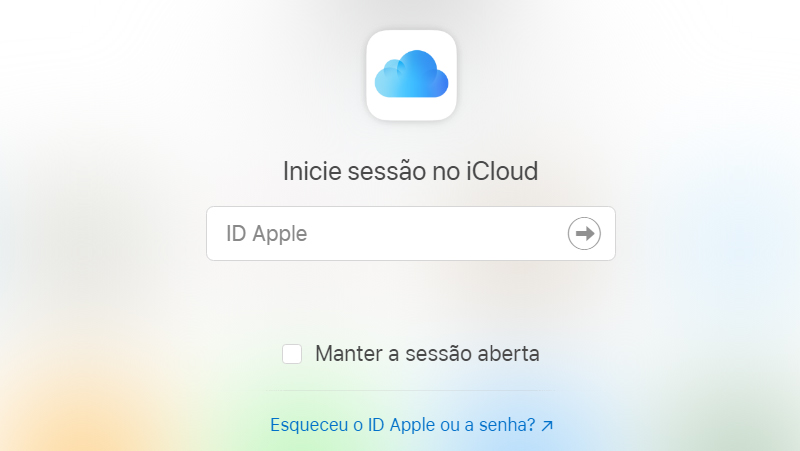
Ao entrar no site do iCloud, faça o login com seu ID Apple e logo em seguida clique em Contatos.
3. Adicionando o contato
Clique no ícone de + que está no canto inferior esquerdo e depois em Novo contato para aprender como adicionar contato no WhatsApp Web.
4. Inserindo os dados
Na nova janela adicione os dados como o nome e o número com o DDD, além disso é possível adicionar outros dados como e-mail, empresa e muito mais. Assim que finalizar de inserir os dados clique em OK.
Seguindo os passos acima, você terá aprendido como adicionar contato no WhatsApp Web pelo iCloud. Logo após salvar o contato a sincronização será feita automaticamente e será possível encontrar a pessoa pela ferramenta online.
Essa é somente uma das várias dicas sobre o WhatsApp Web que você pode encontrar no guia completo clicando aqui. Com mais de 50 dicas e truques para usar totalmente a plataforma no seu navegador.
Toda essa facilidade em aprender como adicionar contato no WhatsApp Web, pode ser uma verdadeira preocupação principalmente se o seu número foi clonado. Vamos ver abaixo alguns cuidados que você deve tomar e o que fazer se o seu número foi clonado.
Como saber se meu número foi clonado
É necessário ficar atento a sua conta para ter certeza que o número não foi clonado. Então, verifique todas as últimas mensagens que foram enviadas a partir da sua conta. Se por acaso alguma das suas mensagens foi enviada sem nenhum consentimento seu, é um dos grandes indicativos que na verdade seu número foi clonado.

Outra coisa que é importante se manter atento, é sobre onde a sua conta de WhatsApp está conectada. A funcionalidade Aparelhos conectados permite colocar seu WhatsApp em vários lugares. Se por acaso você conectou em algum dispositivo e esqueceu de sair, sua conta pode acabar ficando sensível a ataques e invasões.
Mais um modo de saber se seu número foi clonado é perguntando para seus contatos. Normalmente em golpes assim a pessoa que se passa por você, solicita dinheiro e outras coisas. Conversar com outras pessoas pode ajudar você a descobrir se seu número foi clonado ou não.
Já aprendemos duas maneiras de como adicionar contato no WhatsApp Web, agora é importante saber o que fazer se o seu número foi clonado. Ao perceber o possível golpe, tente bloquear seu número e busque desconectar sua conta de todos os aparelhos.
Conseguir um número novo e avisar seus contatos é essencial para manter a segurança. Além disso, entrar em contato com a polícia pode ser de ajuda para prender os possíveis responsáveis.
Nesse guia já aprendemos como adicionar contato no WhatsApp Web e como se proteger de clonagem. Diga para nós, você conseguiu seguir todos os passos? Teve alguma dúvida ou dificuldade? Diga para nós nos comentários abaixo.